
Os que pensan que é a pena que paga a pena usar esta protección gratuíta e quizais cambie o antivirus habitual gratuíto ou incluso pagado, propón familiarizarse coas posibilidades, a interface e outra información sobre a seguridade total de Qihoo 360, que pode ser útil ao facer tal unha solución. Tamén pode ser útil: o mellor antivirus para Windows 10.
Nota: desde o momento de escribir o material, o antivirus foi actualizado varias veces e hoxe contén máis funcións e capacidades (aínda que a vista xeral permanece relevante), por exemplo, é posible descifrar ficheiros cifrados con virus extorsivos, ferramentas adicionais para a optimización e Aceleración do sistema.
Carga e instalación
Para descargar a seguridade total de 360 en ruso, use a páxina oficial https://www.360totalesecurity.com/ru/
Tras a conclusión da descarga, inicie o ficheiro e percorre un proceso de instalación sinxelo: cómpre aceptar un acordo de licenza e, nas configuracións que poida, se desexa seleccionar un cartafol para a instalación.
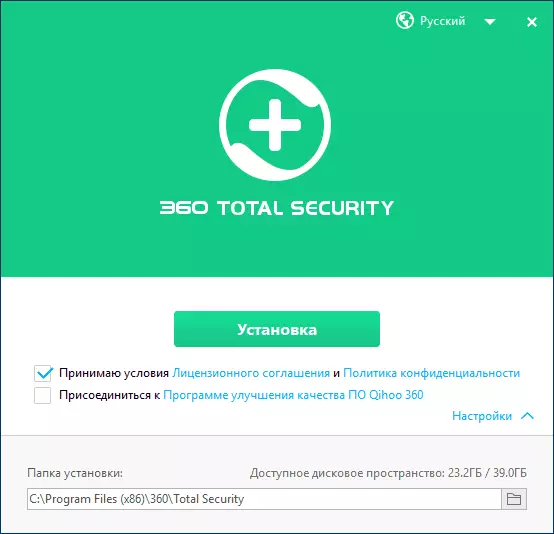
ATENCIÓN: Non instale o segundo antivirus se xa ten un antivirus no seu computador (sen contar o defensor de Windows incorporado, desactivarase automaticamente), pode levar a conflitos de software e problemas en Windows. Se cambias o programa antivirus, elimina completamente a anterior.
Primeiro lanzamento 360 de seguridade total
Tras a conclusión, a xanela principal antivirus executarase automaticamente coa proposta para iniciar unha verificación completa do sistema, consistente en optimizar o sistema, escanear virus, limpar os ficheiros temporais e comprobar a seguridade Wi-Fi e a corrección automática de problemas cando se detectan.
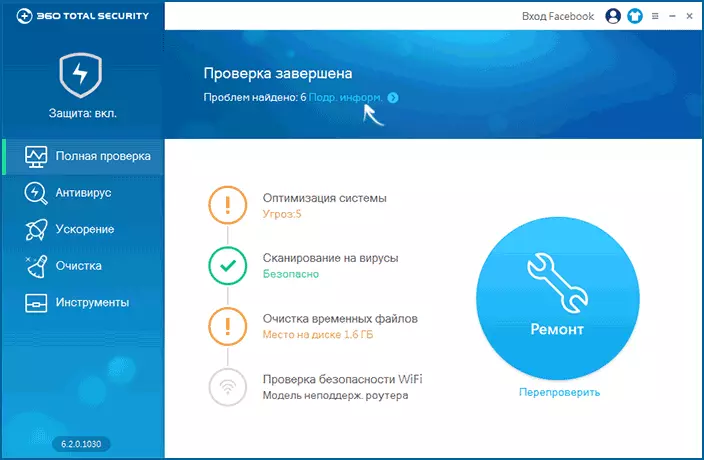
Persoalmente, prefiro realizar cada un destes elementos por separado (e non só neste antivirus), pero se non queres afondar, podes confiar en traballo automático: na maioría dos casos non causará ningún problema.
Se require información detallada sobre problemas atopados e elixindo unha acción para cada un deles, pode facer clic no "Sub. Informar. " E, despois de analizar a información, elixe o que hai que corrixir e o que non é.
Nota: No elemento "Optimización do sistema", cando atopa as opcións para acelerar Windows, 360 Total Security escribe que se atopan "ameazas". De feito, non está en absoluto ameazas, senón só programas e tarefas no autolload que se poden desactivar.
Funcións antivirus, conexión de motores adicionais
Ao seleccionar o elemento "Antivirus" na seguridade total do menú 360, pode realizar unha exploración rápida, completa ou selectiva dunha computadora ou localizacións individuais en virus, ver ficheiros en corentena, engadir ficheiros, cartafoles e sitios á lista branca. O proceso de escaneo en si non é moi diferente do que podías ver noutros antivirus.
Unha das características máis interesantes: pode conectar dous motores antivirus adicionais (bases de datos de sinatura de virus e algoritmos de escaneo) - BitDefender e Avira (ambos están incluídos na lista dos mellores antivirus).
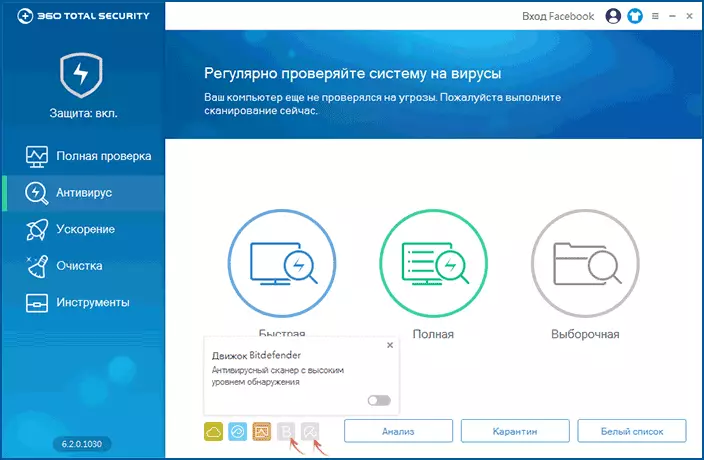
Para conectarse, faga clic sobre as iconas destes antivirus (coa letra B e do paraugas) e convertelos no uso do interruptor (despois de que a carga de fondo automático dos compoñentes requiridos comezará). Con tal inclusión, estes motores antivirus están activados ao escanear a demanda. No caso de que os necesite que se usen tanto para a protección activa, faga clic en "Protexer on" á esquerda na parte superior e, a continuación, seleccione a pestana "Custom" e convérteos na sección "Protección do sistema" (Nota: a O funcionamento activo de varios motores pode levar a un consumo elevado de recursos informáticos).
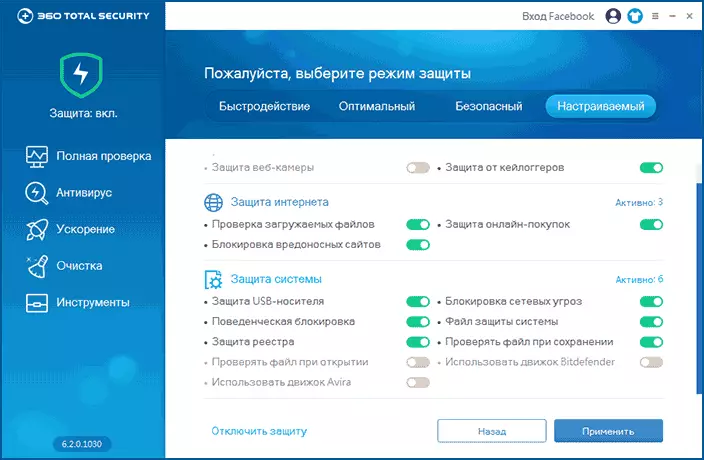
En calquera momento, tamén pode comprobar o ficheiro específico para virus usando o botón dereito e chamar a "Scan 360 Total Security" no menú contextual.
Case todas as funcións antivirus necesarias, como a protección activa ea integración no menú Explorer, están habilitadas de forma predeterminada despois da instalación.
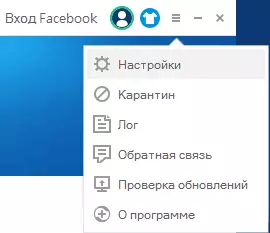
A excepción é a protección no navegador, que pode habilitarse avanzado: facelo, vai á configuración e no elemento "Protección activa" na pestana de Internet, configure "Protección contra as ameazas web 360" para o seu navegador (Google Chrome , Mozilla Firefox, Opera e Yandex Browser).
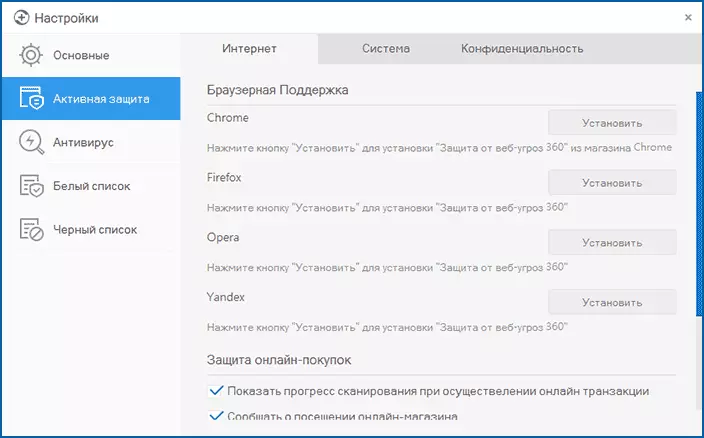
Xornal 360 Total de seguridade (Informe completo sobre as accións de ameazas atopadas, erros) Pode atopar premendo no botón Menú e seleccionando o elemento "Log". Non hai funcións de exportación de rexistro para ficheiros de texto, pero pode copiar as entradas do portapapeis.
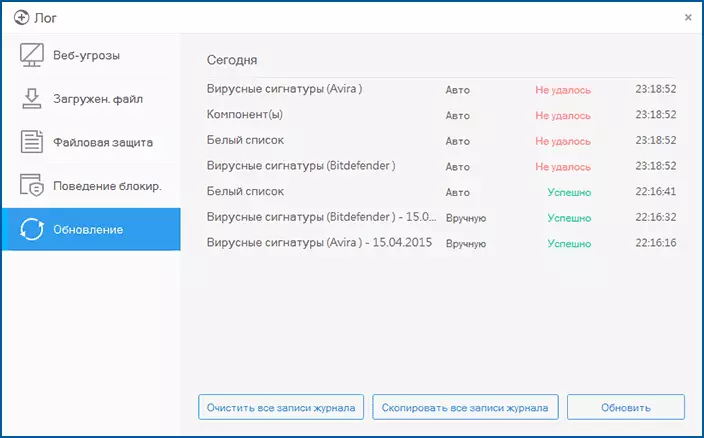
Funcións e ferramentas adicionais
Ademais das funcións antivirus, en 360 seguridade total hai un conxunto de ferramentas para unha protección adicional, ademais de acelerar e optimizar unha computadora con Windows.
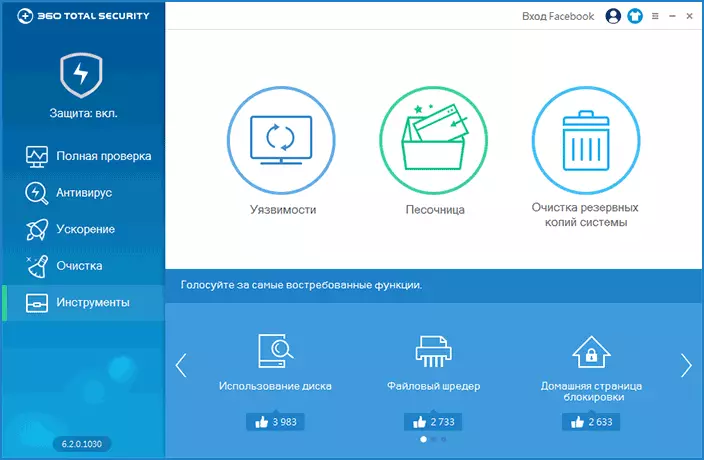
Seguridade
Comezarei coas características de seguridade que se pode atopar no menú do elemento "Ferramentas" é "Vulnerabilidades" e "Sandbox".
Usando a función de vulnerabilidade, pode comprobar o seu sistema de Windows para determinados problemas de seguridade e instalar automaticamente as actualizacións e parches necesarios (correccións). Ademais, na sección "Lista de parches", se é necesario, pode eliminar as actualizacións de Windows.
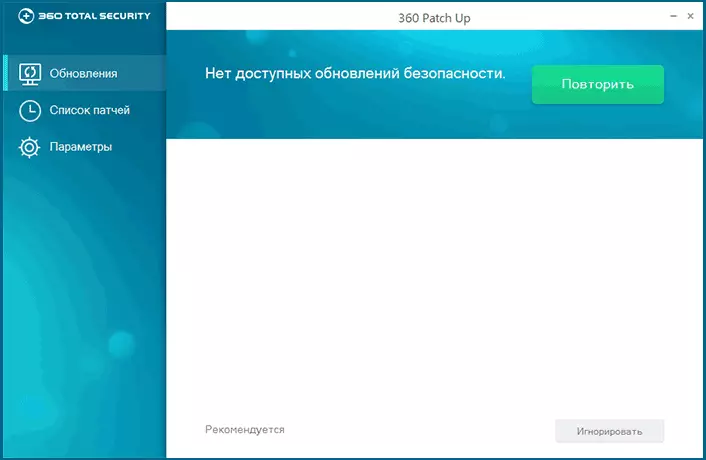
A caixa de area (desactivada por defecto) permítelle executar ficheiros dubidosos e potencialmente perigosos nunha zona illada do resto do medio ambiente, evitando así a instalación de programas non desexados ou cambiando os parámetros do sistema.
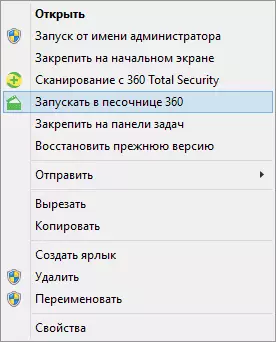
Para o lanzamento conveniente de programas na caixa de area, primeiro pode activar a caixa de area nas ferramentas e, a continuación, usar o botón dereito do rato e seleccionar "Executar en Sandbox 360" ao iniciar o programa.
Nota: na versión preliminar de Windows 10, a caixa de area fallou.
Limpeza e optimización do sistema
E, finalmente, sobre as funcións de aceleración de Windows incorporadas e limpar o sistema de ficheiros innecesarios e outros elementos.
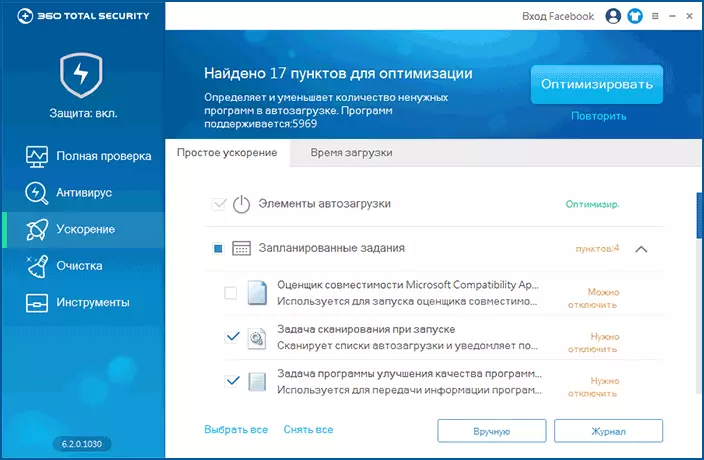
O elemento de "aceleración" permítelle analizar automaticamente o inicio de Windows, as tarefas no planificador de tarefas, o servizo e os parámetros de conexión a Internet. Despois da análise, será presentado para desconectar e optimizar os elementos, para o uso automático de que pode simplemente facer clic no botón "Optimizar". Na pestana Tempo de descarga, pode familiarizarse coa programación na que se mostra cando e canto tempo tardou en cargar completamente o sistema e canto mellorou despois da optimización (ten que reiniciar a computadora).
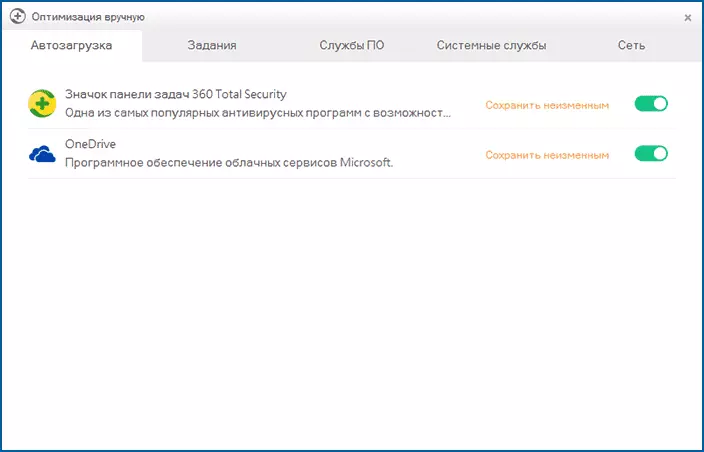
Se o desexa, pode facer clic en "manualmente" e desactivar de forma independente elementos en autoload, tarefas e servizos. Por certo, se algún servizo necesario non está incluído, verá a recomendación "Debe incluír", que tamén pode ser moi útil se as funcións de Windows funcionan non como sexa necesario.
Usando o elemento de "limpeza" do menú de seguridade total de 360, pode borrar rapidamente os rexistros de caché e do navegador e rexistros de aplicacións, ficheiros de Windows temporais e facer un lugar no disco duro da computadora (e moi significativo en comparación con moitos sistemas Utilidades de limpeza).
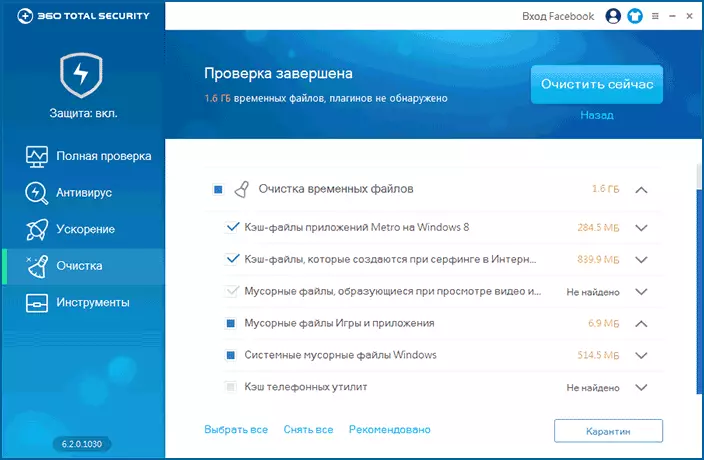
E, finalmente, usando o elemento Ferramentas - Borrar copias de seguridade do sistema, pode liberar aínda máis espazo no disco duro a través de actualizacións e controladores de copia de seguridade sen usar e eliminar os contidos do cartafol de Windows SXS en modo automático.
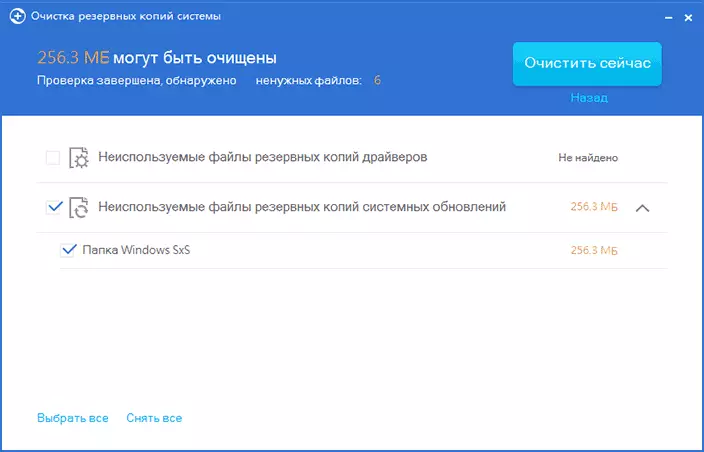
Ademais do anterior, a seguridade total antivirus 360 realízase por defecto seguindo as seguintes tarefas:
- Comprobar os ficheiros descargados a partir de sitios de Internet e bloqueo con virus
- Unidades flash de protección USB e discos duros externos
- Ameazas de rede de bloqueo
- Protección contra keyloggers (programas que están a interceptar as teclas que fai clic, por exemplo, ao introducir un contrasinal e envialos a intrusos)
Ben, ao mesmo tempo, este é quizais o único antivirus coñecido por min, que apoia os temas do deseño (peles), para ver que pode presionar no botón cunha camiseta na parte superior.
Resultado
Segundo as probas de laboratorios antivirus independentes, 360 de seguridade total detecta case todas as ameazas posibles, funciona rápido, non moi cargando a computadora e é conveniente de usar. O primeiro tamén está confirmado por feedback do usuario (incluíndo comentarios nos comentarios no meu sitio), confirmo o segundo elemento e, neste último, pode haber gustos e hábitos diferentes, pero, en xeral, estou de acordo.
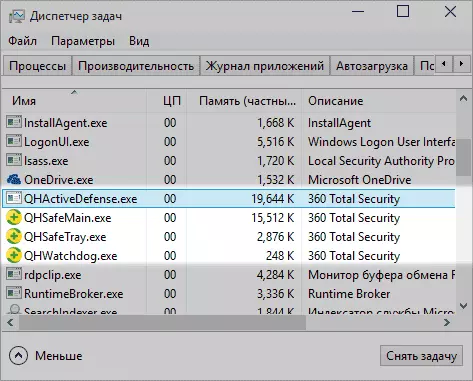
A miña opinión é que, se precisa un antivirus gratuíto, é dicir, todas as razóns para deter a súa elección precisamente nesta opción: o máis probable é que non se arrepinte, pero a seguridade do seu ordenador e do sistema estará ao máis alto nivel ( Polo que depende do antivirus, como moitos aspectos de seguridade descansan no usuario).
